Top 4 des moyens de récupérer le rappel supprimé sur iPhone
Les rappels sur iPhone nous permettent de rester sur la bonne voie. En utilisant l'application Rappels, nous pouvons définir des horaires pour les réunions, les rendez-vous et les appels importants pour nos chefs, notre famille et nos amis. Mais que se passe-t-il lorsque vous les perdez après une mise à jour de logiciel, une suppression accidentelle, des attaques de logiciels malveillants ou une suppression infructueuse? Comment allez-vous les récupérer? Cet article explique comment récupérer des rappels supprimés sur l'iPhone XS / XS Max / XR / X / 8/8 Plus / 7/7 Plus / 6S / 6 / SE / 5s / 5.
- Méthode 1. Récupérer les rappels iPhone manquants à partir d'un compte de messagerie
- Way 2. Restaurez les rappels perdus à partir de la sauvegarde iTunes
- Way 3. Récupérer des rappels d'iPhone supprimés sur iCloud.com
- Way 4. Récupérer les rappels disparus sur iPhone sans sauvegarde
- Conseil supplémentaire: comment supprimer des rappels sur un iPhone
Méthode 1. Récupérer les rappels iPhone manquants à partir d'un compte de messagerie
Les rappels de votre iPhone étant synchronisés avec votreCompte de messagerie Google, Yahoo, Outlook ou iCloud, c’est l’étape la plus logique à prendre. Vous souhaitez savoir comment récupérer des rappels sur votre iPhone depuis votre compte de messagerie, suivez la procédure ci-dessous.
Étape 1: Lancez l'application Paramètres sur votre écran d'accueil.
Étape 2: Faites défiler l'écran jusqu'en bas et appuyez sur Mail, Contacts, Calendrier.
Étape 3: Appuyez sur le compte de messagerie avec lequel vous avez synchronisé vos rappels.
Étape 4: Activez le bouton Rappels avec toute autre option de votre choix, par exemple. Mail, Contacts, Calendriers et Notes.

Way 2. Restaurez les rappels perdus à partir de la sauvegarde iTunes
iTunes est un outil qui permet aux utilisateurs de gérerleurs iPhones et autres appareils iOS. Grâce à elle, les utilisateurs peuvent également sauvegarder et restaurer leurs appareils s’ils perdent leurs données. Le principal inconvénient de l’utilisation d’iTunes pour récupérer des rappels et d’autres données est que vous perdrez toutes les données qui n’ont pas été sauvegardées: votre iPhone sera effacé. Sauvegarde iTunes? Suivez la procédure ci-dessous.
Étape 1: Lancez iTunes sur votre ordinateur et branchez votre iPhone à l’aide d’un câble USB.
Étape 2: Cliquez sur l'onglet Résumé situé dans le volet gauche de l'interface.
Étape 3: Sous Sauvegardes, cliquez sur le bouton Restaurer la sauvegarde.

Étape 4: attendez la fin du processus, cliquez sur Terminé et confirmez que vos rappels ont été restaurés.
Way 3. Récupérer des rappels d'iPhone supprimés sur iCloud.com
iCloud est le stockage en nuage basé sur le Web d’Applesolution qui permet aux utilisateurs de sauvegarder des données telles que des rappels, des photos, des vidéos, des notes et des calendriers. Vous pouvez récupérer des rappels supprimés accidentellement sur iPhone via iCloud.com en suivant la procédure ci-dessous.
Étape 1: connectez-vous à iCloud.com en utilisant vos identifiants iCloud, à savoir votre identifiant Apple et votre mot de passe.
Étape 2: Cliquez sur l'icône Paramètres. Cela ressemble à un engrenage.
Étape 3: Faites défiler jusqu'à la section Avancé et cliquez sur Restaurer les calendriers et les rappels.
Étape 4: Dans les calendriers de rappel répertoriés dans l’archive, sélectionnez-en un et cliquez sur Restaurer

Way 4. Récupérer les rappels disparus sur iPhone sans sauvegarde
Puisqu'il n'est pas possible de sélectionner de manière sélectiverécupérer ni prévisualiser les rappels avant de les récupérer, vous devez utiliser un autre outil. Entrez https://www.tenorshare.com/products/iphone-data-recovery.html, un excellent outil qui vous permet de récupérer de manière sélective des rappels et d'autres données sur leurs iPhones sans sauvegardes. Mieux encore, les utilisateurs peuvent prévisualiser les notes qu’ils souhaitent récupérer, éliminant ainsi la nécessité de récupérer des notes inutiles. Si vous souhaitez récupérer des rappels sur un iPhone à l’aide de Tenorshare UltData, suivez la procédure ci-dessous.
Étape 1: Téléchargez, installez et exécutez Tenorshare UltData sur votre PC et votre Mac.
Étape 2: Connectez votre iPhone à votre ordinateur à l’aide d’un câble USB.
Étape 3: Cliquez sur Démarrer l'analyse et sélectionnez Rappels avec toutes les données que vous souhaitez récupérer.

Étape 4: Cliquez sur Récupérer pour récupérer vos rappels.
Conseil supplémentaire: comment supprimer des rappels sur un iPhone
Vous voulez vous débarrasser des rappels non utilisés sur iPhone? Vous ne savez pas comment supprimer les rappels de votre iPhone? Pour supprimer des rappels sur un iPhone, suivez la procédure ci-dessous.
Étape 1: Lancez l'application Rappels.
Étape 2: Appuyez sur Modifier dans le coin supérieur droit de l'interface.
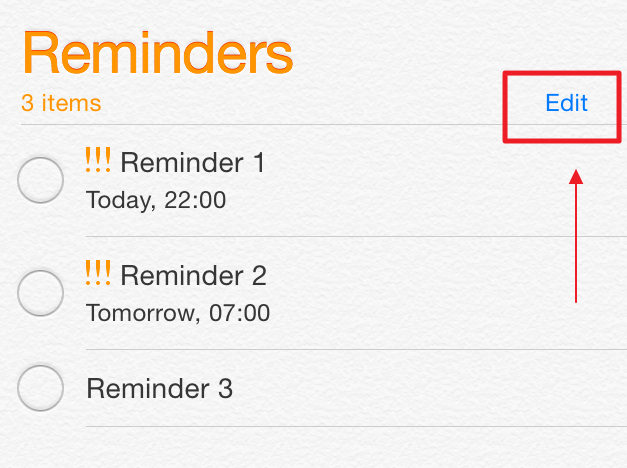
Étape 3: Appuyez sur l'icône rouge avec un signe "-".

Étape 4: Appuyez sur Supprimer pour supprimer le rappel.
(Remarque: vous pouvez également rechercher le rappel que vous souhaitez supprimer et l'effacer à gauche. Deux boutons s'afficheront: plus et supprimer. Appuyez sur Supprimer pour supprimer le rappel.)

Conclusion
Cet article explique comment récupérer supprimérappels sur iPhone. Nous vous recommandons d'utiliser Tenorshare UltData pour récupérer les rappels supprimés, car cela vous permet de prévisualiser et de récupérer sélectivement les rappels.









